Прошивка телефона через карту памяти. Прошивка планшета андроид через компьютер
На сегодняшний день планшеты под управлением операционной системы Android пользуются наибольшей популярностью на рынке планшетов всего мира.Миллионы людей ежедневно используют эти устройства. В большинстве случаев выбор устройств Android обусловлен простотой и удобством самой операционной системы. Здесь практически все бесплатно. Огромный выбор программ и приложений. К тому же немаловажны быстродействие и надежность. Но, не смотря на все эти плюсы, находятся желающие изменить свой планшет, то есть перепрошить его.
А если мы хотим сделать это быстро, то лучший способ прошить планшет Android через флешку.
Для чего менять прошивку на планшет Android?
Желание изменить прошивку может возникнуть по многим причинам.
Например:
1.Установить новую версию.
2.Увеличить функциональные возможности системы.
3.При возникновении сбоев.
4.Обезопасить устройство.
5.Удалить приложения, установленные изначально.
6.Руссифицировать девайс.
7.Увеличить производительность устройства.
8.Изменить оформление системы.
Как прошить планшет Android через флешку?
Если все же решение о смене прошивки принято, то обязательно нужно внимательно изучить инструкцию по прошивке планшета на Андроид через флешку и подготовить все необходимое.
-Новая версия прошивки, подходящая для данной модели
-microSD
-несколько программ, скачанных из Google Play
Инструкция как прошить планшет Android через флешку:
1.Для начала необходимо получить root права. Это можно сделать с помощью различных программ. Например, Z4Root или Universal Androot. В большинстве случаев достаточно одного клика «Root device».

2.Следующим шагом нужно скачать и установить программу ROM Manager. Она доступна в платной и бесплатной версиях. Причем платная версия позволяет загружать и устанавливать новые версии прошивок напрямую из программы, в то время как бесплатная версия подразумевает самостоятельный поиск прошивок.
3.После того как установка ROM Manager завершена нужно запустить программу, зайти в меню и установить ClockworkMod. Чтобы избежать возможных неприятностей, лучше сохранить резервную копию системы, нажав «Save current ROM».
4.Перед переустановкой необходимо новую версию прошивки записать на microSD и установить в устройство. Затем обязательно полностью зарядить планшет. Запустить Rom Manager. В главном меню выбрать «Instal ROM from SD card». Таким образом вы можете перепрошить андроид с флешки, процесс длится минут 20.
5.Если сразу после загрузки на экране появился знак Android с восклицательным знаком, следовательно, ваш планшет требует восстановления системы. Клик по восклицательному знаку приведет в меню восстановления системы. В появившемся меню нужно выбрать «Instal ZIP from SD card».
Затем отключить проверку криптоподписи с помощью «Toggle signature verification». Далее выбрать «Choose ZIP from SD card». После этого в большинстве случаев проблема решена, и планшет может спокойно загрузиться с новой прошивкой.
6.Если вдруг новая прошивка планшета Android через флешку не пришлась по вкусу, то всегда можно вернуться к старой. Для этого в ROM Manager выбрать «Backups» и из списка выбрать нужную резервную копию.
Для большинства пользователей планшетов вопрос их перепрошивки весьма отдалённый и кажется нереальным. На самом деле сделать это просто, даже намного проще, чем телефон. Буквально через полчаса вы будете знать, как прошить китайский планшет самостоятельно и быстро.
- Сами прошивки бывают:
- официальные (заводские);
- модифицированные (кастомные).
- Также существует несколько способов прошивок:
- Через Recovery.
- Через ODIN.
- Через программатор.
Самый простой способ прошить планшет
В большинстве случаев, когда люди говорят, что им нужна прошивка китайских планшетов, они, на самом деле, предполагают обновление версии ПО . Сами обновления на устройства выходят довольно часто. Кроме этого, покупая гаджет, который вышел год назад или более, рекомендуется сразу же обновить его до максимальной существующей версии.
Автоматическое обновление
Для того, чтобы произвести автоматическое обновления устройства нужно зайти в "Параметры" (Настройки) / "Сведения об устройстве" / "Обновление ПО" и нажать кнопку "Обновить" . Устройство покажет вам, есть ли доступные обновления и, после вашего согласия, скачает и установит обновление в автоматическом режиме. От пользователя будет требоваться всего лишь периодически соглашаться с написанным и нажимать кнопку "Далее" . Лучше всего производить обновления через высокоскоростной интернет . Также проследите, чтобы уровень заряда батареи был не меньше 40%.
Обновление от производителя
В моделях на платформе Windows 8 для обновления необходимо скачать специальный инсталлятор для конкретно вашей модели девайса. Для этого нужно зайти на сайт производителя, отыскать там категорию "Поддержка" , выбрать свою модель и скачать её непосредственно на устройство, после чего запустить этот файл. Дальше всё будет происходить, как в вышеописанном способе в автоматическом режиме.
Установка официальной версии прошивки
Перед тем, как установить новую прошивку, необходимо подготовиться. Для этого нужна программа-прошивальщик, драйвера для планшета и сама прошивка.
Подготовительные моменты
Для того, что бы скачать официальную версию ПО, нужно на официальном сайте производителя найти своё устройство. После текста о том, какое это замечательное устройство, находятся версии системного ПО и драйвера. Всё это закачиваете на компьютер. Если драйвера не нашлись, то введите запрос в любом поисковике "скачать драйвера + модель вашего устройства" . Сами драйвера нужно установить от имени администратора, то есть с помощью контекстного меню. Кроме этого, перепрошивка таким способом потребует специальную программу. Для примера рассмотрим ODIN. После загрузки, программа не требует инсталляции, - её просто нужно распаковать в любую папку. Правда, нужно быть внимательным, чтобы в пути к ней не было кириллических символов. Лучше всего разархивировать её в корень диска.
Пошаговые действия для перепрошивки планшета
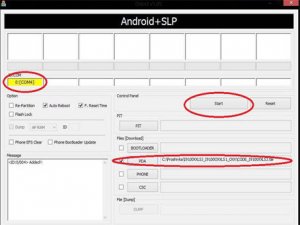
Установка кастомной версии прошивки на планшет
Прошивка планшета кастомной версией намного проще, чем официальной. Для начала нужно скачать любую из версий кастомных сборок. Кроме этого потребуется ряд приложений от Google, файл под названием gapps.zip . Правда, в большинстве случаев этот файл находится в архиве с прошивкой, но иногда его приходится качать отдельно.
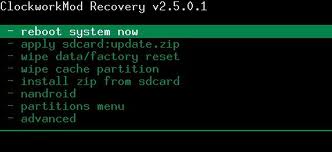
Как перепрошить "совсем" китайский планшет?
Это касается печальноизвестных копий или гаджетов сомнительного качества, для которых производитель не особо старался что-то сделать, в том числе в плане ПО. Тем не менее, прошить его можно. Для этого в поисковике пишите: "скачать прошивку + полное название планшета и модели" . Будьте осторожны, потому что маленькая неточность в цифрах может привести к тому, что планшет превратится в "кирпич" и шить его можно будет только через программатор.
Если Яндекс и Google не хотят находить прошивки, зайдите в Yahoo или другой англоязычный поисковик. Наберите там: "firmware for + название и модель вашего планшета" .
В скачанной прошивке обязательно прочитайте файл redme.txt , чтобы знать разницу и нюансы прошивки конкретной модели. Далее форматируем карту памяти от планшета обязательно в системе FAT32 и распаковываем сюда содержимое скачанного архива.
![]()
Больше делать ничего не придётся. Нужно просто перезагрузить девайс, который при загрузке сделает всё сам. Правда, убедитесь в его зарядке, так как процесс займёт время.
Как прошить китайский планшет: Видео
Дата публикации: 02.10.13Вам могут быть полезны статьи
Поблагодарить просто - нажмите по любой из кнопок соцсетей
Комментарии
1 2
Команда Kingdia 28.07.2016 10:45
Цитирую антон:
здраствуйте у меня планшет pixus play three v4-0 на базе андроид 4.4.2 SN PP3V414110450
ищу на него прошивку, чем можете помочь, на 4pda смотрел там ни одна ссылка не работает
Здравствуйте. Что бы на 4PDA все нормально работало, надо зарегистрироваться на форуме. А вообще, извините, но помочь найти прошивку я вам не помогу. Тут уж вы сами пытайтесь.
Прошивка телефона без кабеля в виде обновления существующего ПО
В случае, когда ПО нужно просто обновить, кабель может и не пригодиться совсем.
1. Многие телефоны сами могут обновлять ПО с помощью Wi-Fi или internet. Для начала прошивки нужно просто включить эту функцию. Часто телефон сам "напоминает" о том, что ПО пора обновлять, предлагая загрузить последнюю версию через интернет. Единственный минус такого метода - за загруженные данные придётся заплатить по использованному трафику.
2. Существуют специальные фирменные программы, с помощью которых можно обновить программное обеспечение. Например, для Nokia - это Nokia PC Suite, благодаря которой можно как прошить телефон без кабеля, так и совершить множество манипуляций с телефоном, даже использовать его как модем.
Прошивка телефона без кабеля с полной переустановкой ПО
1. Подготовить флешку телефона - скинуть с неё информацию и отформатировать;
2. Сделать резервную копию данных с телефона на сим-карту или компьютер. Sim-карту вынуть и выключить устройство;
3. Выяснить какая комбинация для запуска перепрошивки нужна на данную модель сотового;
4. Найти и скачать в интернете оригинальную версию прошивки, желательно, имеющую "живые" положительные отзывы;
5. Разархивировать файл и скинуть его на флешку. Убедиться, что кроме него на флешке нет посторонних файлов;
6. Вставить флешку в телефон и запустить процесс перепрошивки с помощью специальной цифровой комбинации. Переустановка ПО должна занять около 10 минут;
7. Дождаться перезагрузки телефона. Включить мобильник в обычном режиме и проверить на корректность работы.
Видеозаписи по теме:
Другие новости по теме:
Просмотрено: 9 983 раз
__________ _____________ __________ ______ ____ ______ ______________ __________ ________ ______ ________ _____ ________ _______ _____ _________ ____ ______ _____ ______ ___ __________ ____ _______ ______ ______ ______ ________ ______ ____ ________ ____ ________ _______ ______














